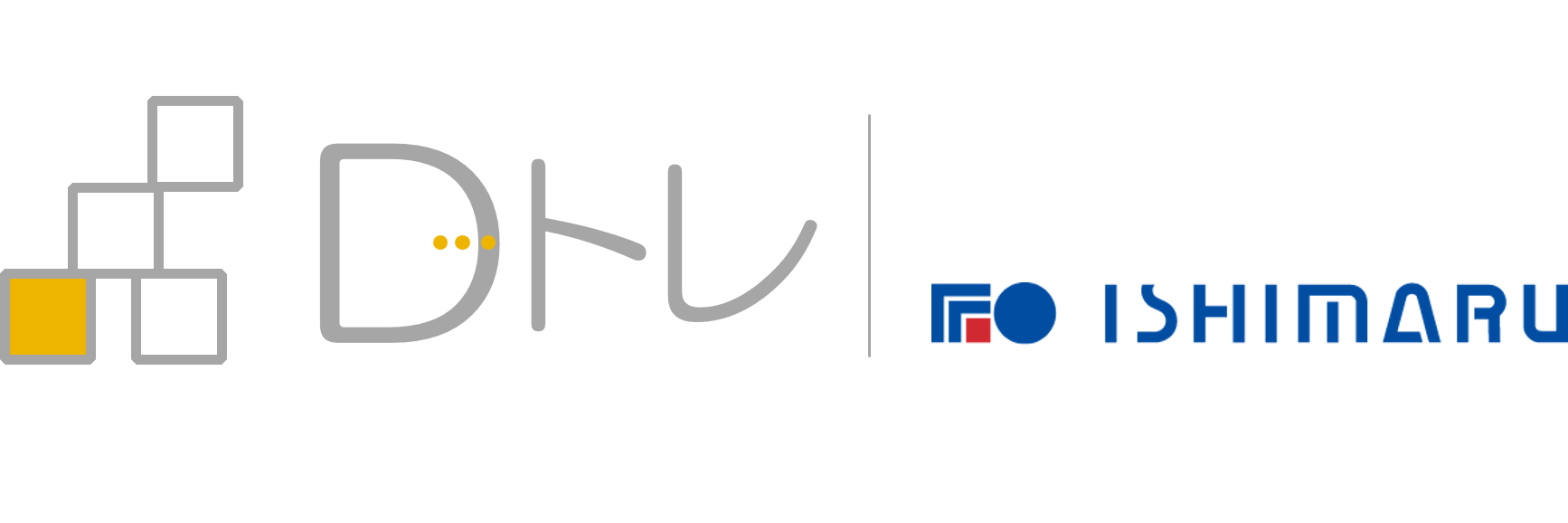Teams会議の背景を変更する方法

Teamsでオンライン会議に参加する際、背景画像をバーチャル背景にカスタマイズすることができます。
自社のブランディングに、また在宅勤務時や外出時などビジネス上、会議に相応しくない環境の場合に利用します。
Teamsのバーチャル背景を利用する
会議の開始前(参加前)の画面から背景を変更するには、次のように設定します。
1.カメラをオンにし、[エフェクトとアバター]をクリックする。
2.ビデオ特殊効果内の好きな背景を選択する。
3. [エフェクトとアバター]をクリックして、一覧表示を閉じる。
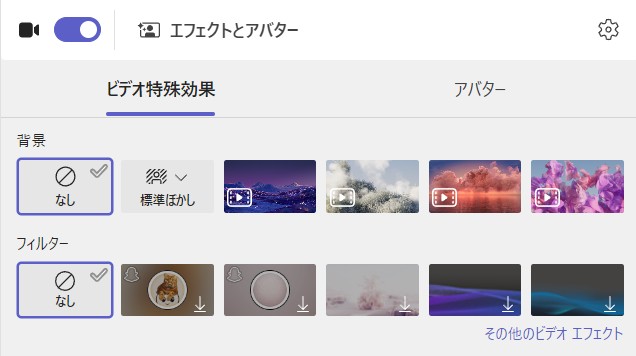
背景の設定一覧の「標準ぼかし」をクリックすると、現在の背景をぼかして表示します。
その左側にある「なし」をクリックすると、バーチャルな背景画像をオフになります。
Teamsが提供する背景画像以外にも、さまざまな画像をバーチャル背景として設定できます。
会社のロゴが入った背景や、実際のオフィスにある会議室の画像などを用意している企業もあります。
変更方法は次のように設定します。
1.会議前・会議中にカメラをオンにし、[エフェクトとアバター]をクリックする。
2.[その他のビデオエフェクト]をクリックし、[新規追加]をクリックする。
3.ダイアログから設定したい画像を指定して、[開く]をクリックする。
4. [ビデオの効果と設定]一覧に追加された画像をクリックする。
背景の変更や追加ができないときは
Teamsのデスクトップアプリは、とても短いサイクルで次々と新しい機能が追加されています。バーチャル背景に関連する機能も次々と更新されているため、Teamsのアプリを最新版にアップデートすることで、背景の変更や追加ができるようになることもあります。 アップデートをこまめに実施し、便利な機能を使いこなしていきましょう!
[執筆]
i365 labo 3rd プロジェクトチーム
(この記事は、2024年10月時点の情報をもとに作成されています。)